Conexión de discos a un nodo
Desafíos
En la planificación de discos y la creación de discos lógicos seccionados, es difícil para los usuarios conectar y particionar discos de forma flexible al crear un nodo.
Solución
Esta sección proporciona detalles sobre el campo storage utilizado en la creación de nodos para que pueda implementar la selección y partición de disco complejas invocando a la API de creación de nodos.
El campo storage está formado por storageSelectors y storageGroups. El campo storageSelectors es responsable de la selección del disco, y el campo storageGroups es responsable del procesamiento del disco.
La lógica básica para la coincidencia de campos es la siguiente:
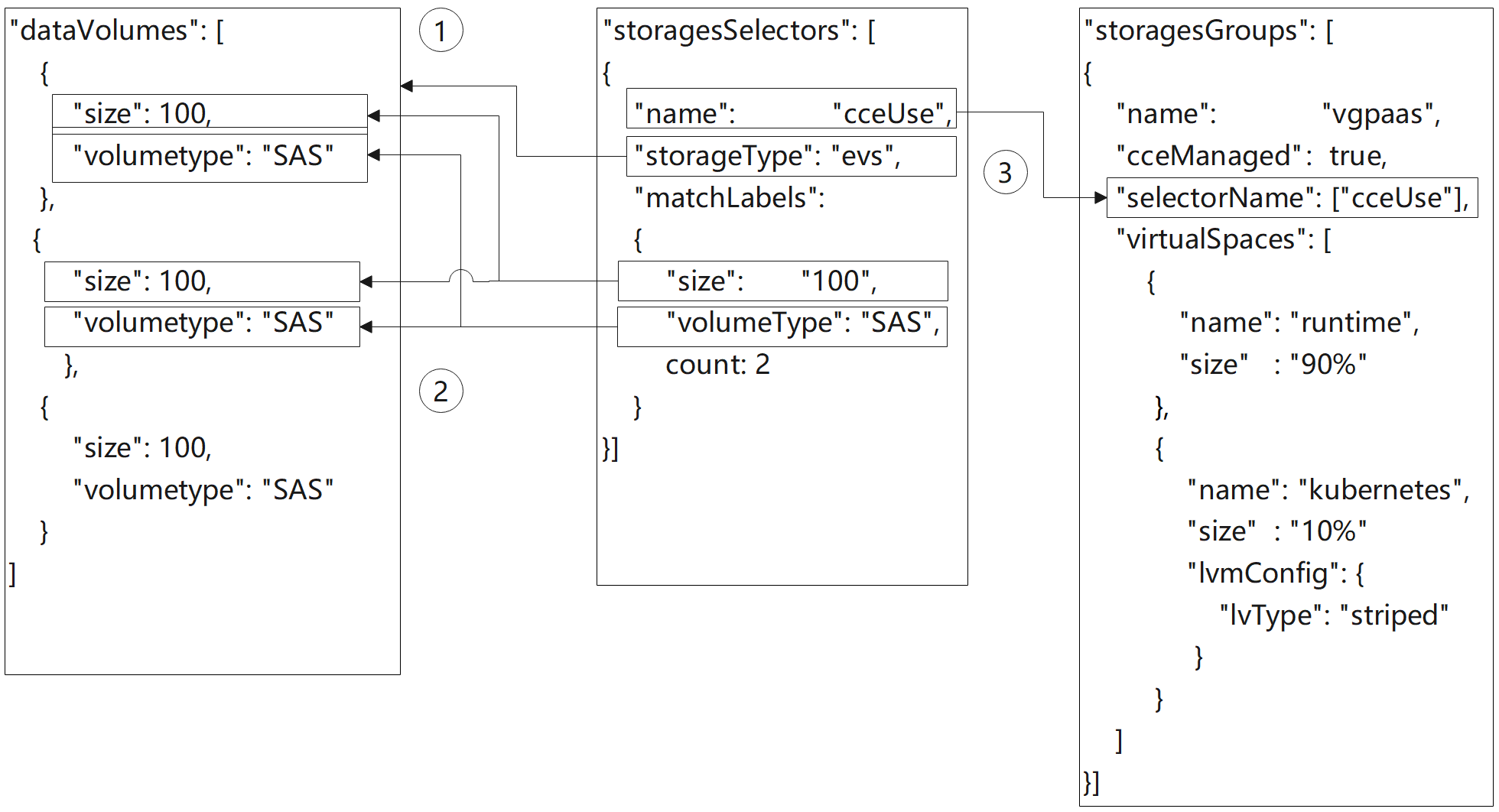
- storageSelectors selecciona un disco de EVS o un disco local según el valor de storageType.
- Los discos locales no admiten la coincidencia exacta. Todos los discos locales se seleccionarán como discos de datos.
- Los discos de EVS coinciden con los discos creados en dataVolumes según la configuración de matchLabels.
- Las políticas tienen prioridades para que matchLabels coincidan. La política matchLabels más cercana a storageSelectors tiene una prioridad más alta y el disco más cercano a dataVolumes será preferentemente coincidente. Como matchLabels utiliza coincidencias sueltas, se recomienda colocar la política matchLabels con un pequeño rango de coincidencia en la parte superior. Por ejemplo:
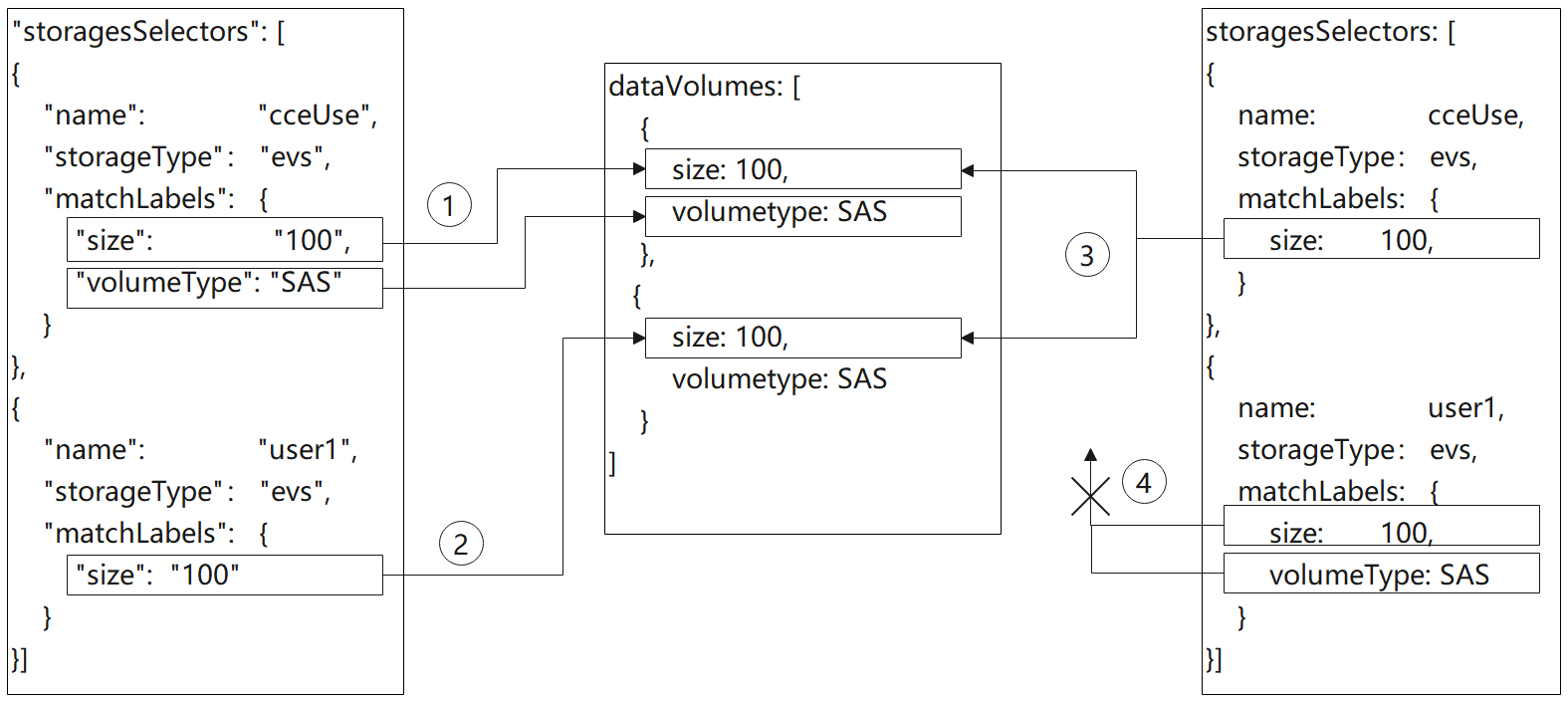
- En el paso 1, el primer disco de dataVolumes coincide con el disco de EVS cuyo tamaño es 100 GB y la clase de almacenamiento es SAS. En el paso 2, el segundo disco de dataVolumes coincide con el disco de EVS cuyo tamaño es de 100 GB porque se ha seleccionado el primer disco.
- En el paso 3, se pueden hacer coincidir dos discos en dataVolumes porque volumeType o count no se especifican en matchLabels. En este caso, no hay ningún disco disponible para la coincidencia en el paso 4.
- storageGroups se asocia con storageSelectors en función de selectorName. Finalmente, se seleccionan dos discos de 100 GB. El backend de CCE agrupa los dos PV en un grupo de volúmenes (VG) y divide el VG en dos volúmenes lógicos (LV) en la relación de 9:1. El 10% de los LV de Kubernetes se dividen en el modo dividido. Los LV de tiempo de ejecución del 90% se particionan en modo lineal de forma predeterminada porque runtimeConfig no está configurado.
Creación de un disco sin procesar
Durante la creación de nodos en la consola de CCE, haga clic en Add Data Disk. A continuación, haga clic en Expand junto al disco de datos recién agregado y seleccione Default. El disco creado es un disco sin procesar.
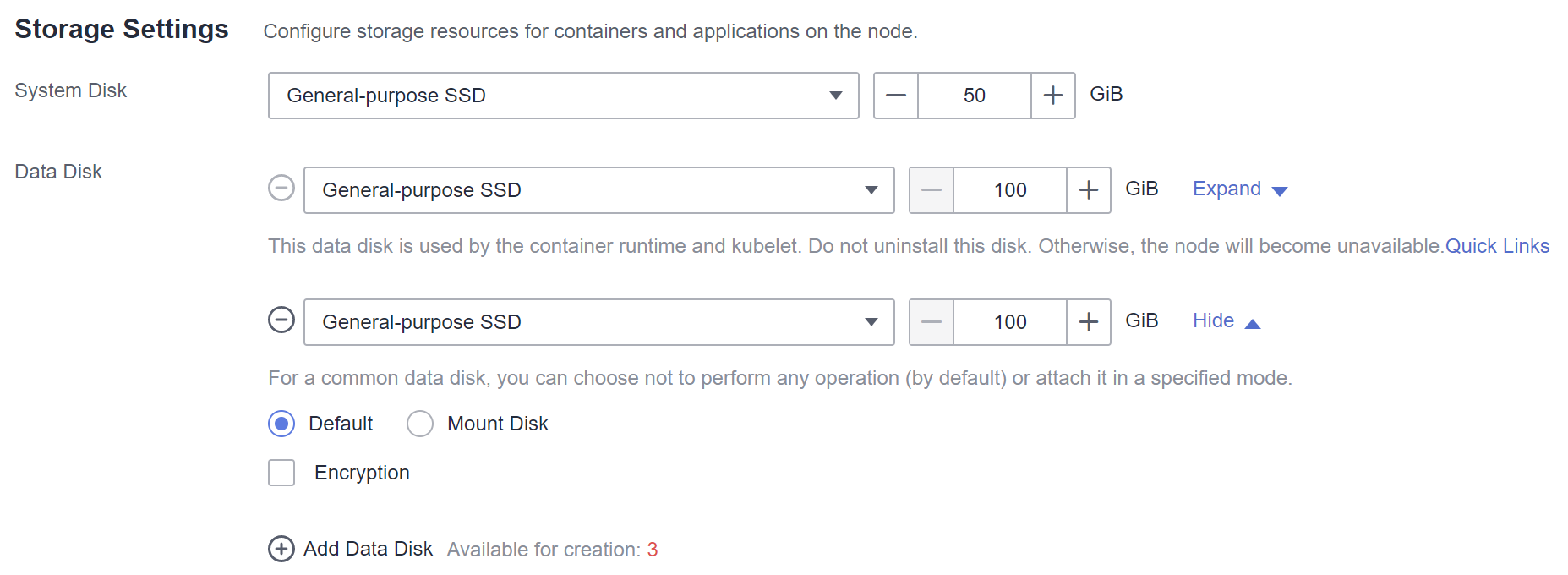
La siguiente figura muestra la lógica de la invocación a API.
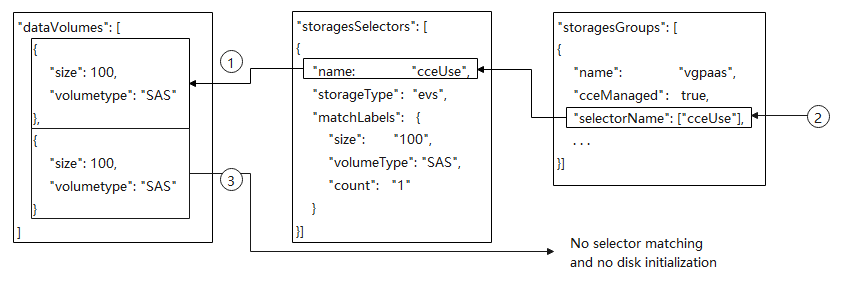
- El selector cceUse coincide con un disco de datos de 100 GB.
- El disco seleccionado es gestionado por CCE y se utiliza como disco de datos.
- El otro disco de datos de 100 GB creado en dataVolumes no es seleccionado por ningún selector y es gestionado por storageGroups. Por lo tanto, este disco de EVS se conectará al nodo como un disco sin procesar y no se inicializará.
Una vez creado el nodo, inicie sesión en el nodo y compruebe si se ha conectado un disco de 100 GB pero no se ha inicializado.
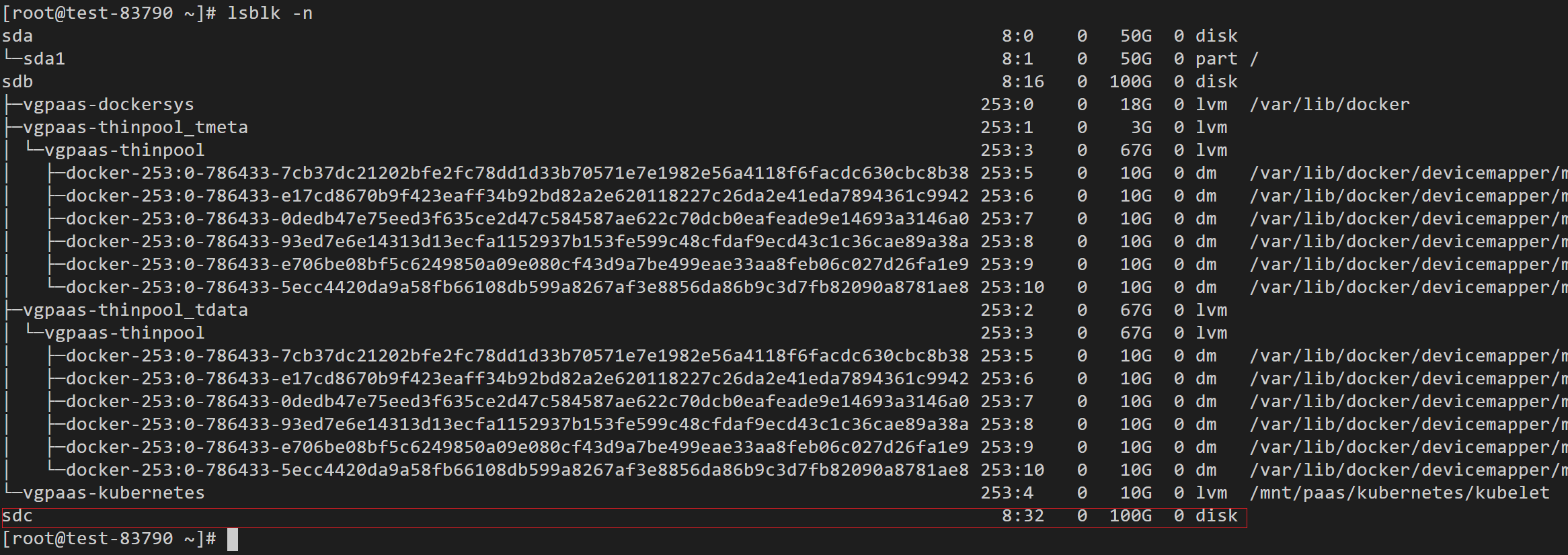
El siguiente es un ejemplo de API:
{
"kind": "Node",
"apiVersion": "v3",
"metadata": {
"name": "test-83790"
},
"spec": {
"flavor": "c3.large.2",
"az": "ap-southeast-1a",
"os": "EulerOS 2.9",
"dataVolumes": [
{
"size": 100,
"volumetype": "SAS"
},
{
"size": 100,
"volumetype": "SAS"
}
],
"billingMode": 0,
"extendParam": {
"maxPods": 110
},
"nodeNicSpec": {
"primaryNic": {
"subnetId": "ca964acf-8468-4735-8229-97940ef6c881"
}
},
"rootVolume": {
"size": 50,
"volumetype": "SAS"
},
"runtime": {
"name": "docker"
},
"login": {
"userPassword": {
"username": "root",
"password": "JDYkbzhEbE90ckIkY1c0SWJzRy9WeVIzcDFVbC41NFVqa1pxenE0bW9naERlS2RCWEIyWlhqSlpWSjJrL2NmcmdWeE12NGh4T25DeDhlMTdrREVSM2dicHdZNmYzZXh5dy4="
}
},
"storage": {
"storageSelectors": [
{
"name": "cceUse",
"storageType": "evs",
"matchLabels": {
"size": "100",
"volumeType": "SAS",
"count": "1"
}
}
],
"storageGroups": [
{
"name": "vgpaas",
"selectorNames": [
"cceUse"
],
"cceManaged": true,
"virtualSpaces": [
{
"name": "runtime",
"size": "90%"
},
{
"name": "kubernetes",
"size": "10%"
}
]
}
]
},
"count": 1
}
}
Conexión de un disco a una ruta de acceso especificada
Durante la creación de nodos en la consola de CCE, haga clic en Add Data Disk. A continuación, haga clic en Expand junto al disco de datos recién agregado, seleccione Mount Disk y establezca la ruta de montaje. En este caso, CCE inicializa y conecta el disco de forma predeterminada.
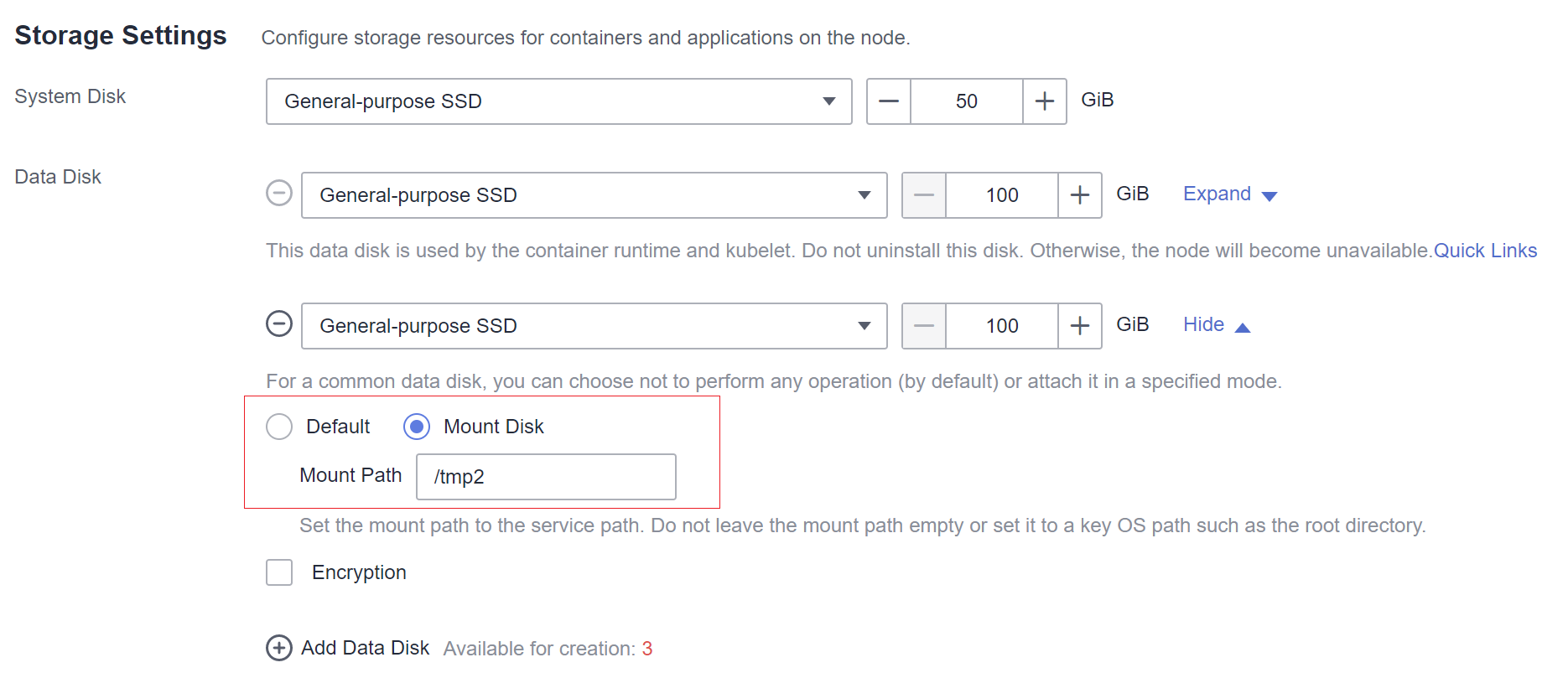
La siguiente figura muestra la lógica de la invocación a API.
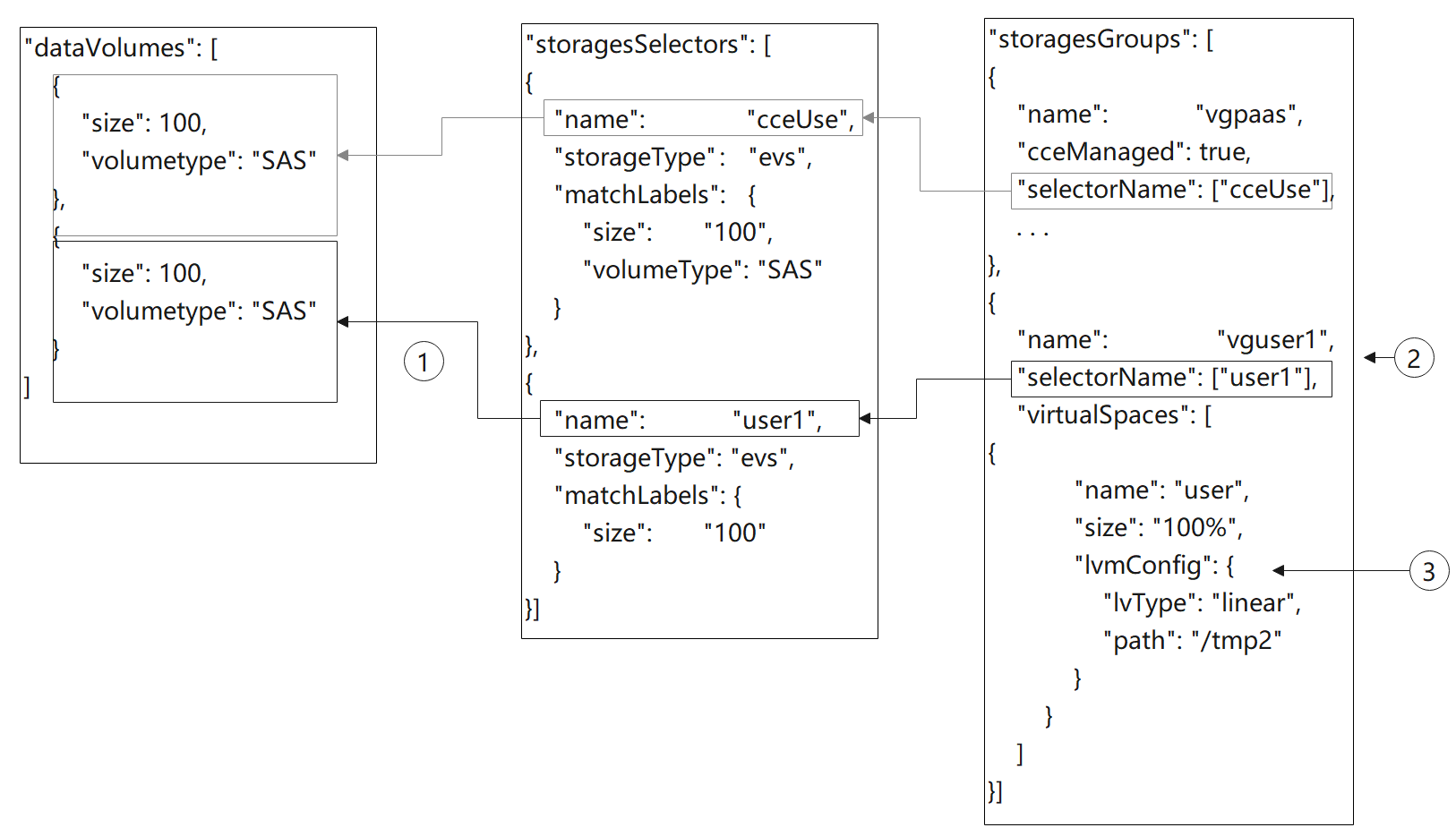
- El selector user1 selecciona un disco de datos de 100 GB.
- Cree un VG llamado vguser1 mediante LVM.
- Divida todo el espacio de vguser1 en un LV llamado user y formatee el disco en formato ext4. Por último, adjunte el disco al directorio /tmp2.
Después de crear el nodo, inicie sesión en el nodo y compruebe si un disco de 100 GB ha sido conectado y gestionado por LVM.
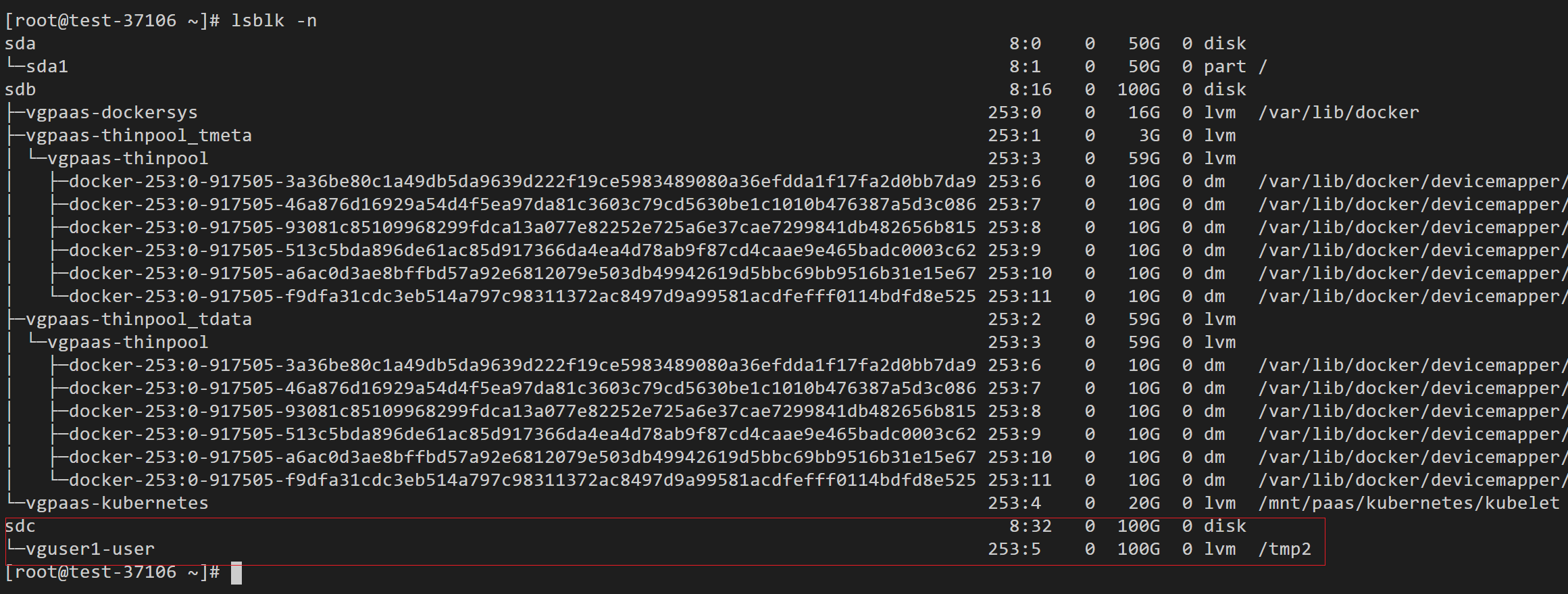
El siguiente es un ejemplo de API. Hay dos discos de datos. Uno es utilizado por CCE, y el otro está montado en el directorio /tmp2.
{
"kind": "Node",
"apiVersion": "v3",
"metadata": {
"name": "test-37106"
},
"spec": {
"flavor": "c3.large.2",
"az": "ap-southeast-1a",
"os": "EulerOS 2.9",
"dataVolumes": [
{
"size": 100,
"volumetype": "SAS"
},
{
"size": 100,
"volumetype": "SAS"
}
],
"billingMode": 0,
"extendParam": {
"maxPods": 110
},
"nodeNicSpec": {
"primaryNic": {
"subnetId": "ca964acf-8468-4735-8229-97940ef6c881"
}
},
"rootVolume": {
"size": 50,
"volumetype": "SAS"
},
"runtime": {
"name": "docker"
},
"login": {
"userPassword": {
"username": "root",
"password": "JDYkRmJPckIwRkMkR3RXTkFsNmYvNlAxSDdOTUhYSHZmWjQ0b0ttODRzTDk0L1NzMzRIaHBsQVJkRTZiOGI0WTVJbUtSLlF5aTAuTUpwbGZqdHBTdkYxOU9peGZPV2FUYi4="
}
},
"storage": {
"storageSelectors": [
{
"name": "cceUse",
"storageType": "evs",
"matchLabels": {
"size": "100",
"volumeType": "SAS",
"count": "1"
}
},
{
"name": "user1",
"storageType": "evs",
"matchLabels": {
"size": "100",
"volumeType": "SAS",
"count": "1"
}
}
],
"storageGroups": [
{
"name": "vgpaas",
"selectorNames": [
"cceUse"
],
"cceManaged": true,
"virtualSpaces": [
{
"name": "runtime",
"size": "80%"
},
{
"name": "kubernetes",
"size": "20%"
}
]
},
{
"name": "vguser1",
"selectorNames": [
"user1"
],
"virtualSpaces": [
{
"name": "user",
"size": "100%",
"lvmConfig": {
"lvType": "linear",
"path": "/tmp2"
}
}
]
}
]
},
"count": 1
}
}
Creación de los LV divididos para mejorar el rendimiento del disco
Actualmente, la función de LV dividido solo es compatible por invocar a una API. A continuación se presenta un ejemplo:
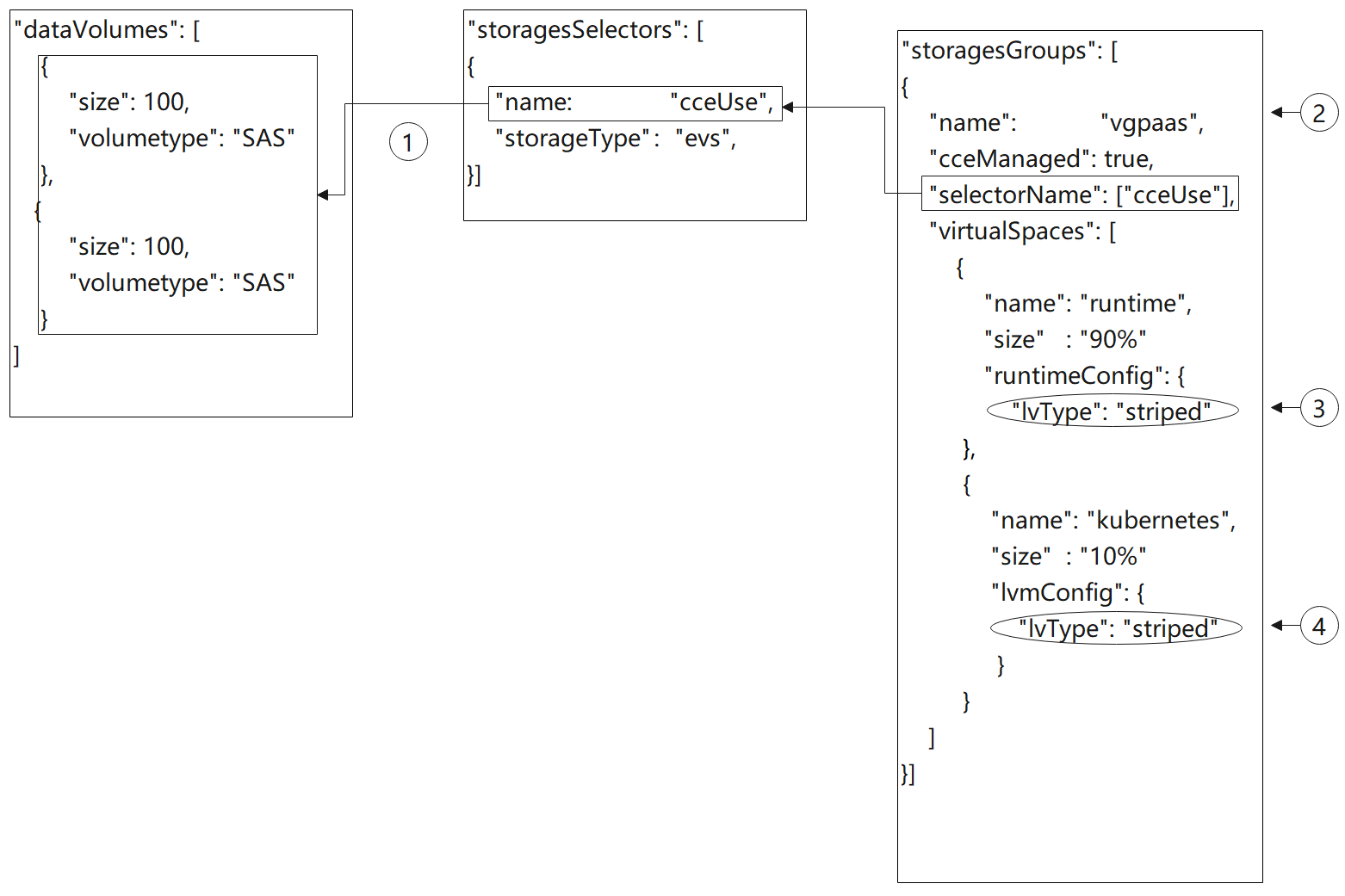
- storageSelectors coincide con todos los discos de EVS en dataVolumes porque matchLables no está contenido en storageSelectors.
- Cree un VG llamado vgpaas mediante LVM.
- Divida el 90% del espacio vgpaas en LV de tiempo de ejecución.
- Divida el 10% del espacio vgpaas en LV de Kubernetes.

- Se requieren dos o más discos de datos para la división.
- Al crear un LV dividido, asegúrese de que los tipos y tamaños de los PV agregados al VG son los mismos. De lo contrario, la división falla.
Inicie sesión en el nodo y ejecute el siguiente comando para ver el resultado de segmentación:

El siguiente es un ejemplo de API:
{
"kind": "Node",
"apiVersion": "v3",
"metadata": {
"name": "test-83773"
},
"spec": {
"flavor": "c3.large.2",
"az": "ap-southeast-1a",
"os": "EulerOS 2.9",
"dataVolumes": [
{
"size": 100,
"volumetype": "SAS"
},
{
"size": 100,
"volumetype": "SAS"
}
],
"billingMode": 0,
"extendParam": {
"maxPods": 110
},
"nodeNicSpec": {
"primaryNic": {
"subnetId": "ca964acf-8468-4735-8229-97940ef6c881"
}
},
"rootVolume": {
"size": 50,
"volumetype": "SAS"
},
"runtime": {
"name": "docker"
},
"login": {
"userPassword": {
"username": "root",
"password": "JDYkbzhEbE90ckIkY1c0SWJzRy9WeVIzcDFVbC41NFVqa1pxenE0bW9naERlS2RCWEIyWlhqSlpWSjJrL2NmcmdWeE12NGh4T25DeDhlMTdrREVSM2dicHdZNmYzZXh5dy4="
}
},
"storage": {
"storageSelectors": [
{
"name": "cceUse",
"storageType": "evs"
}
],
"storageGroups": [
{
"name": "vgpaas",
"selectorNames": [
"cceUse"
],
"cceManaged": true,
"virtualSpaces": [
{
"name": "runtime",
"size": "90%",
"runtimeConfig": {
"lvType": "striped"
}
},
{
"name": "kubernetes",
"size": "10%",
"lvmConfig": {
"lvType": "striped"
}
}
]
}
]
},
"count": 1
}
}






